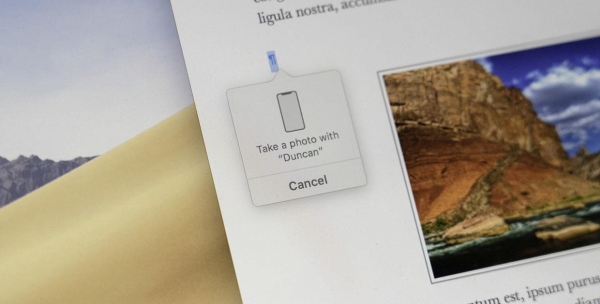
Разработчики из Купертино давно придумали удобную и полезную фишку под названием AirDrop. С её помощью получается быстро передавать файлы между различными устройствами Apple.
? Спасибо re:Store за полезную информацию. ?
Для случаев, когда нужно сделать фото и сразу же передать его на Mac, есть еще более удобная фишка – Continuity Camera.
На каких устройствах это работает
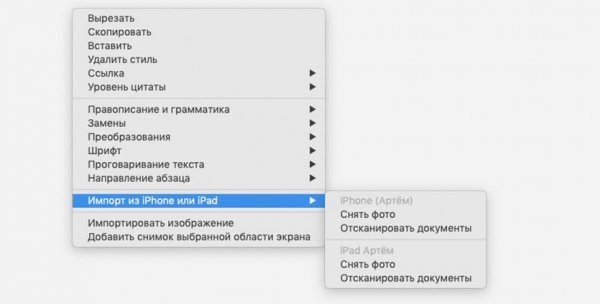
Данна опция работает между компьютерами Mac c операционной системой Mojave или новее и мобильными девайсами с iOS 12 или более поздними версиями. Поддерживаются все аппараты, на которых возможна установка подходящего ПО.
Из других требований – работа на одной учетной записи iCloud, включенные Wi-Fi и Bluetooth модули.
Работает все предельно просто. В любом приложении, где требуется импорт фото или загрузка снимка, появляется возможность быстро сделать его на камеру iPhone и получить на компьютер.
Это быстрее и удобнее, чем просто делать фото на iPhone, передавать его через AirDrop и затем удалять из галереи.
Как работает Continuity Camera
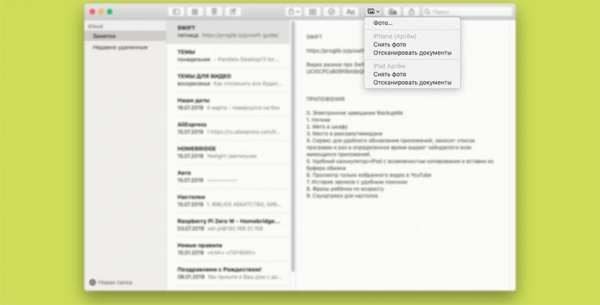
Вот пример работы в стандартном приложении Заметки на Mac.
1. Устанавливаем курсор в место, куда нужно добавить фото.
2. Нажимаем кнопку для добавления медиаобъектов.
3. Выбираем устройство для съемки.
4. Фотографируем при помощи iPhone и отправляем фото на Mac.
Работает фишка во всех стандартных приложениях и большинстве сторонних программ. Можете попробовать вставить фото в чат Telegram, переписку в Почте или браузере.
Можно даже воспользоваться Continuity Camera в Finder. Вызываете контекстное меню и вставляете фото прямо с камеры iPhone.
Источник





